NTLDR is missing, что делать
Содержание:
- How to Fix Ntldr Missing in Windows 7
- How to solve NTLDR is missing error
- 1 ntldr is missing при установке windows 7
- Fix NTLDR is missing in Windows Server 2003
- Причины появления ошибки NTLDR is missing
- Устраняем NTLDR is missing, путем замены файла
- NTLDR is missing Что делать
- NTLDR is missing в Windows 7
- Ярлыки
How to Fix Ntldr Missing in Windows 7
It is unusual to get an «ntdlr is missing» error when booting a Windows 7 based computer. NTDLR is a boot component file of Windows XP that is not needed by the Windows 7. Instead, Windows 7 uses a new upgraded boot component file which is known as BootMgr.
If the error message, «ntdlr is missing» appears when you are booting Windows 7, you may have an incorrect dual boot setup or errors occurred when upgrading from Windows XP to Windows 7.
If you see this error message using Windows 7, you can try the following solutions: How to Fix ‘ntldr is missing’ in Windows 7. If the problem occurs while attempting to boot Windows XP, try our alternative solution: How to Fix ‘ntldr is missing’ in Windows XP
There are two solutions to fix «ntldr is missing» in Windows 7:
Solution one: Use a Windows 7 installation DVD
- Insert your Windows 7 installation or system repair disc into your computer.
- Restart, resetting the BIOS to boot from the DVD.
- When you are prompted «Press any key to boot from CD or DVD…», press a key to ensure that your computer boots from the installation or repair disc.
- Choose the indicated setting to boot from the Windows 7 installation DVD. Make sure that you choose ‘Repair your computer’ not ‘Install now’ when prompted.
- Then click to enter the ‘System Recovery Options’.
- Click to start the command console.
- In the command console, type in «bootrec /FixMbr» then press .
- Type in «Bootrec /FixBoot» then press .
- Type in «Bootrec /RebuildBcd» then press .
- Click the button to reboot your computer and check the result.
If using the Windows 7 installation repair disk does not solve your «ntldr missing» error, you should attempt a repair using Lazesoft Recovery Suite.
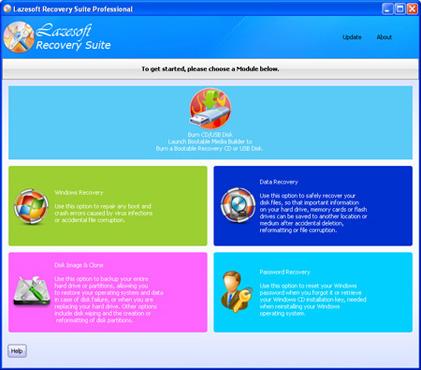
If you do not have a Windows installation DVD or you are not familiar with the command console, we recommend you try the method two.
Solution two: Use Lazesoft Recovery Suite
1. Use Lazesoft Recovery Suiteto create a bootable CD or flash recovery disk.
2. Reboot from the new bootable medium.
3. Enter the ‘Windows Recovery’ module and select the Windows installation that needs to be repaired.
4. Enter the ‘Boot Crash’->’Repair MBR’ module, then click the button.
5. Enter the ‘Boot Crash’->’Fix Boot Sector’ module, then click the button.
6. Restart your computer to confirm that the problem is resolved.
If the method two still does not solve the problem, please do not hesitate to contact us.
Lazesoft Recovery Suite is easy to use, powerful boot disk design to Recover Data, Recover crashed Windows System, Recover Windows Password, Clone or Backup Disk, etc.
Download Order Now!
How to solve NTLDR is missing error
Method 1: Use the «Hiren’s BootCD.
Step 1. Download Hiren’s BootCD
1. From another computer download the «Hiren’s BootCD» .
( Hiren’s BootCD Download page: http://www.hirensbootcd.org/download/ )
Scroll the page down and click on «Hirens.BootCD.15.2.zip» )
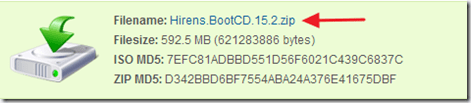
2. When the download is completed, right-click on «Hirens.BootCD.15.2.zip» file and extract it.
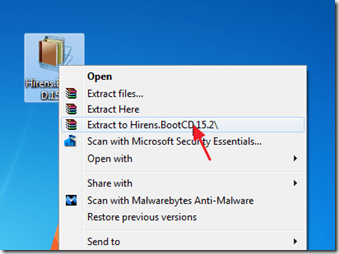
1. In «Hirens.BootCD.15.2» folder, find the «Hiren’s.BootCD.15.2.ISO» disc Image file and burn it to a CD.
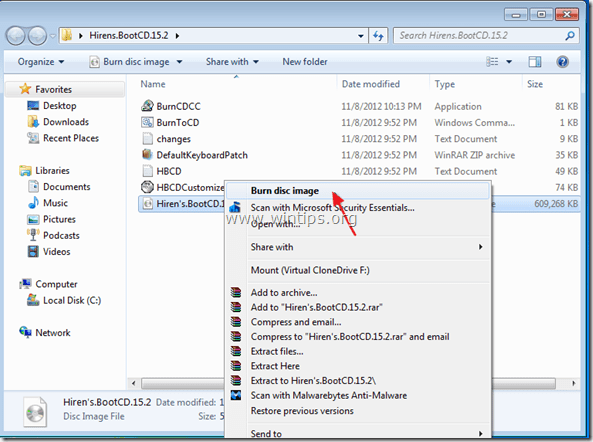
Step 3: Boot the problematic computer with Hirens.BootCD.
1. Take the CD out from your recorder and insert it on the problematic’s computer CDROM drive.*
Notice*: First make sure that CDROM Drive is selected as first boot device in your BIOS.
2. Restart your computer.
3. When the «Hiren’s BootCD» menu appears on your screen, use your keyboard arrows keys to move to the «Fix ‘NTLDR is Missing'» option and then press «ENTER».
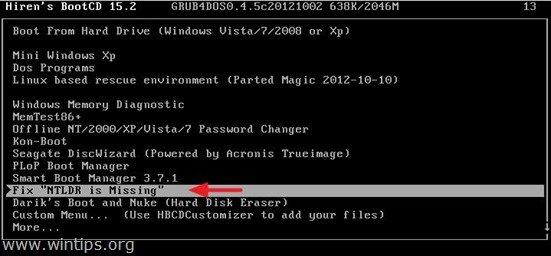
4. Select the «1ST TRY THIS seleccione esto primero» option and hit «Enter».
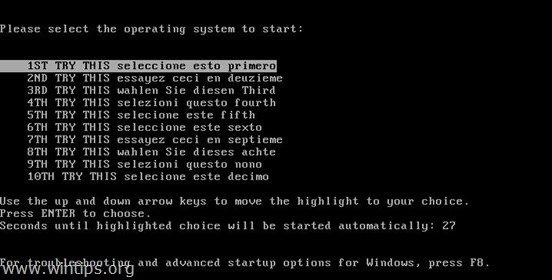
5. Now take out the CDROM out from the CD DRIVE and reboot your computer. If «NTLDR is missing» error appears again, then repeat this step, but this time select one of the rest options each time (2ND, 3RD, 4TH, etc.).
Method 2: Use the «Recovery» Console.
Notice*: First make sure that CDROM Drive is selected as first boot device in your BIOS.
1. Put your Windows installation CD on the CD/DVD drive.*
Note for Windows XP users only: If you do not have the Windows installation CD, then read at end of this article.
2. When Windows setup starts, press the «R» key on your keyboard to start the «Recovery Console».
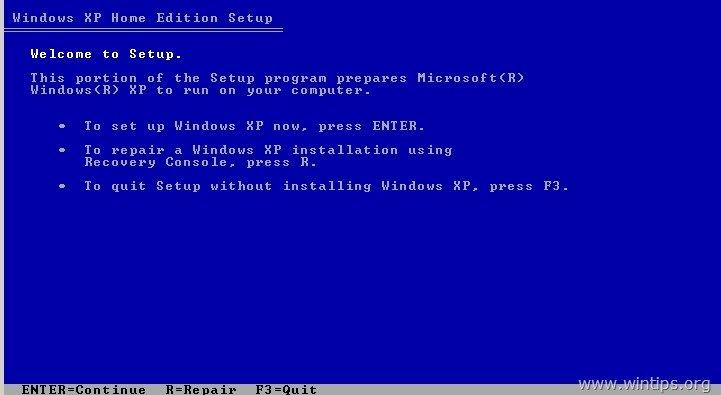
3. At «Which Windows installation would you like to log onto», press «1» & press «Enter».

4. Now type «map» and hit «Enter» in order to find your CDROM’s device drive letter. (e.g. «E:\» ).

5. Now copy the «ntldr» & «ntdetect.com» files from the Windows installation CDROM (e.g. «E:\») to your disk C:\. To do that, type the following two (2) commands (press «Enter» after typing each one of them).
- copy e:\i386\ntldr c:\
- copy e:\i386\ntdetect.com c:\
Note: Type «y» (YES) to overwrite the files at the destination when asked.
6. Type «Exit» & press «Enter».
7. Take out the Windows installation CDROM from the CD DRIVE and reboot your computer.
Additional help for Windows XP users only:
For Windows XP users (only) that don’t have the Windows installation CD:
1. Download the «NTLDRXP.zip» zip file and extract its contents onto a USB stick*.
Note*: The «NTLDRXP.zip» file, contains the «Ntldr», «Ntdetect.com» & «Boot.ini» files from a working XP computer.
2. Boot your computer with Hiren’s BootCD (Step 3) and select the «Mini Windows Xp» option.
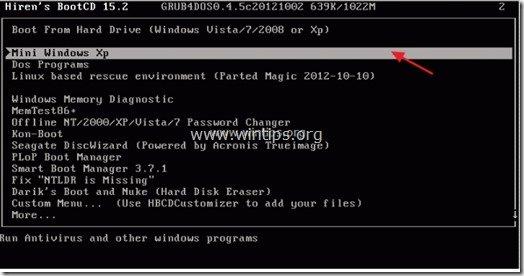
3. When «Mini Windows XP» is loaded, plug the USB stick and open Windows explorer.
4. Copy the three (3) files (Ntldr, Ntdetect.com & Boot.ini) from the USB stick to your system disk C:\ (Root) folder (Ask «Yes» to overwrite destination files).
5. After performing the copy operation, take out the CDROM and the USB stick and reboot your computer.
Now, your computer should boot normallyin Windows.
If this article was useful for you, please consider supporting us by making a donation. Even $1 can a make a huge difference for us in our effort to continue to help others while keeping this site free:
If you want to stay constantly protected from malware threats, existing and future ones, we recommend that you install Malwarebytes Anti-Malware PRO by clicking below (we
do earn a commision from sales generated from this link, but at no additional cost to you. We have experience with this software and we recommend it because it is helpful and useful):
1 ntldr is missing при установке windows 7
Чаще всего увидев такую ошибку, пользователи сразу берутся за переустановку Windows.
Сами понимаете это не совсем удобно, из-за появления одной ошибки NTLDR is missing переустанавливать всю систему и настраивать все заново.
Если такая ошибка появляется регулярно после переустановки системы, например спустя неделю, то скорее всего виновники ошибки NTLDR is missing вирусы. В таком случае не поленитесь все тщательно проверить с помощью LiveCD.
Конечно можно заранее создать точку восстановления через Acronis Recovery и восстановиться за 10 минут. Но для этого вам во первых необходимо заранее создать точку восстановления, во вторых будут восстановлены только те первоначальные данные, которые вы сохранили в точке восстановления.
К примеру, точка восстановления созданная месяц назад из-за ошибки NTLDR is missing может свести на нет все сохраненную вами работу на компьютере за месяц.
Кстати в ближайшее время я собираюсь выпустить пару статей о правильной работе с Acronis, подробно описавпреимущества и фишки самой программы. Чтобы не пропустить, подпишитесь на .
Сегодня мы восстановим работоспособность Windows без помощи точек восстановления и переустановки Windows. Восстановление загрузочных файлов при появлении ошибки NTLDR is missing можно сделать двумя способами.
Восстановление NTLDR is missing наверняка — способ первый. Этот способ срабатывает если не в 100, то в 99% случаев точно.
Для обеих способов нам понадобиться установочный диск Windows. Заходим в BIOS выставляем загрузку с CD. Затем сохраняемся и выходим из BIOS. Подробней о том как это сделать читайте в статье — настройка биоса для установки Windows. Перед появлением ошибки жмем R. Если все правильно сделали, то у вас появиться примерно вот такая консоль восстановления.

copy e:\i386\ntldr c:\
и
copye:\i386\ntdetect.com c:\
Внимание. Команды не сработают если у вас будут не правильно проставленные буквы к диску и приводу
Поэтому сперва необходимо убедиться, что CD привод назван буквой е:\, а системный раздел носит букву с:\. Если у вас другие буквы дисков, то просто меняем их в коде на свои.
Второй способ устранения ошибки NTLDR is missing. Все в той же консоли восстановления выполните команды: FIXBOOTа затем FIXMBR. Таким образом мы восстанавливаем загрузочные записи. После выполнения команд, выходим из компьютера и наблюдаем как Windows оживилась.
Важно. Используйте каждый способ восстановления по отдельности, то есть после выполнения команд описанных в первом способе, выходим из консоли восстановления и загружаем Windows
Если не сработало, тогда попробуйте второй способ. Кстати тем кому интересны другие возможности консоли восстановления прошу сюда. На этом у меня все, надеюсь теперь ошибка NTLDR is missing не вызовет проблем и вы сможете справится с ней уже без переустановки Windows.
Fix NTLDR is missing in Windows Server 2003
«When I boot my Windows 2003 Server computer, I got an error message that NTLDR is missing. The only option show on the screen is the message, ‘Press any key to reboot’. How can I fix this problem with having to reinstall the Windows 2003 server?»
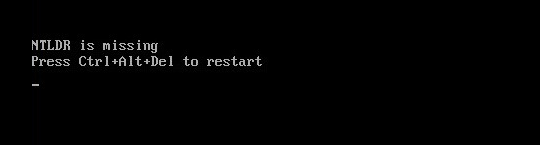
When you are in this situation, do not worry. Here are two solutions for you to fix the problem.
This problem may occur if the following important Windows 2003 boot files, NTLDR, NTDETECT.COM and boot.ini are missing or corrupted. The following are two easy methods to restore these Windows 2003 system files.
«When I boot my Windows 2003 Server computer, I got an error message that NTLDR is missing. The only option show on the screen is the message, ‘Press any key to reboot’. How can I fix this problem with having to reinstall the Windows 2003 server?»
When you are in this situation, do not worry. Here are two solutions for you to fix the problem.
This problem may occur if the following important Windows 2003 boot files, NTLDR, NTDETECT.COM and boot.ini are missing or corrupted. The following are two easy methods to restore these Windows 2003 system files.
Method 1: Use Windows 2003 Setup CD
- Insert your Windows Server 2003 setup CD.
- Start, setting BIOS to boot the computer from the CD.
- When the ‘Welcome to Setup’ screen appears, press R.
- Type a number to select the Windows installation you need to repair and press Enter.
- On the command prompt, copy the NTLDR and NTDETECT.COM file by:
COPY X:\I386\NTLDR C:\
COPY X:\I386\NTDETECT.COM C:\
Please replace the X: with your CD-ROM drive letter.
- Type «Exit» to quit the recovery console and reboot.
Method 2: Use Lazesoft Recovery Suite Server Edition
- Download and install our software to your computer.
- Use our software to create a bootable CD or USB disk.
- Insert the new CD or USB disk to your computer and then boot from it.
- When the main window appear, go in «Windows Recovery – Boot Crash» module.
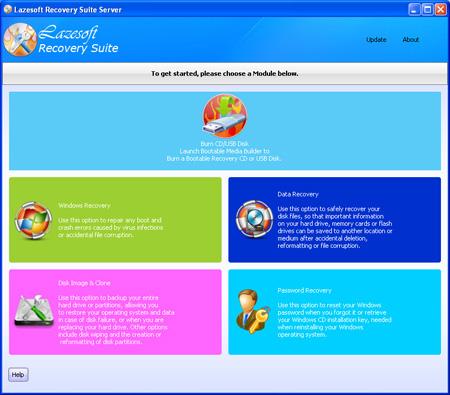
Click button to restore the NTLDR and NTDETECT.COM file.
Click under the «Repair Tools» to verify your boot.ini file. A list that is similar to the following list appears:
timeout=30
default=multi(0)disk(0)rdisk(0)partition(1)\WINDOWS
multi(0)disk(0)rdisk(0)partition(1)\WINDOWS=»Microsoft Windows Server 2003, Standard» /fastdetect
- If the Boot.ini file is missing or damaged, re-create it. To do so, please copy or type above text to your boot.ini file then save it.
- Remove the CD or USB disk and reboot the computer. Everything should be OK.
Lazesoft Recovery Suite is easy to use, powerful boot disk design to Recover Data, Recover crashed Windows System, Recover Windows Password, Clone or Backup Disk, etc.
Download Order Now!
Причины появления ошибки NTLDR is missing
Давайте рассмотрим, что является причиной появления ошибки NTLDR is missing при загрузке системы.
В общем, дело в том, что в ходе включения компьютера, для полноценной загрузки требуется файл, под название NTLDR. Но, в тот момент, когда на определённом этапе ОС пытается обратится к этому файлу, появляется сообщение с фразой NTLDR is missing, что переведя на русский язык означает, что данный файл отсутствует на жёстком диске. Вследствие чего Windows XP (7) не может загрузится для полноценной работы.
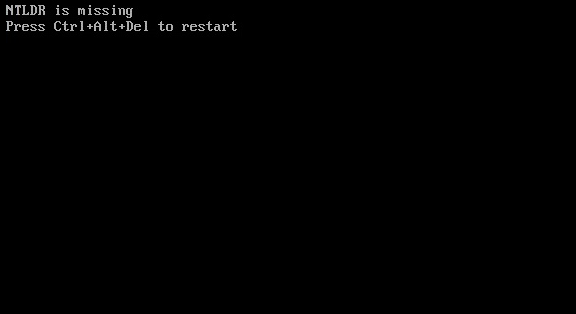
Думаю, с причиной все понятно, давайте же перейдём, непосредственно, к тому, как можно справится с ошибкой NTLDR is missing. Как я говорил раньше, пользователи, которые используют Windows XP чаще всего с этим сталкиваются, так что все примеры и скриншоты (картинки) будут приведены именно для этой операционной системы.
Устраняем NTLDR is missing, путем замены файла
Начну я пожалуй с самого надежного способа, который является сто процентным рабочим и беспроигрышным вариантом, который кстати, уже не раз был проверен мною при устранение ошибки «NTLDR is missing».
В общем, нам потребуется скопировать с любой похожей системы файлик «NTLDR» и положить его к нам на диск «С:\». Отталкиваясь от своего личного опыта, могу сказать, что после размещения файла «NTLDR» в системном диске, Windows начинал грузится, как всегда и это причём срабатывало в 99% случаях.
Хоть на самом деле всё просто, я все равно покажу наглядно как, куда и что нужно копировать и вставлять.
Если же вы уже имеете готовый диск, тогда находим любой компьютер или ноутбук с похоже системой и вставляем туда CD и загружаемся с него, выставив предварительно в БИОСЕ загрузку с диска.
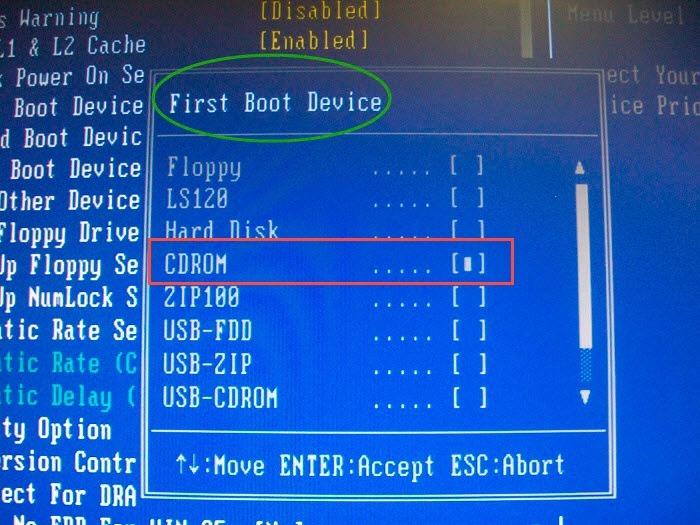
В загрузившейся системе сразу же переходите в «Мой компьютер» –> «Локальный диск С:», и уже тут копируем файл «ntldr» себе на флешку и переходим к нашему компьютеру.
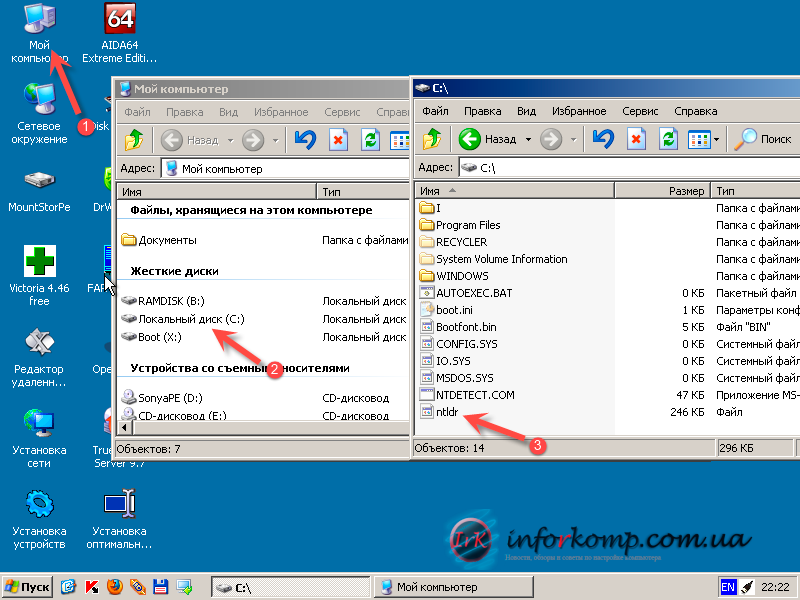
С нашим ПК процедура та же, вставили диск, зашли в БИОС, выставили приоритет загрузки и загружаемся с LiveCD.

В загрузившейся системе, заходим на локальный диск с нашим Windows и кладём туда файл, который вы сохранили на флешке.
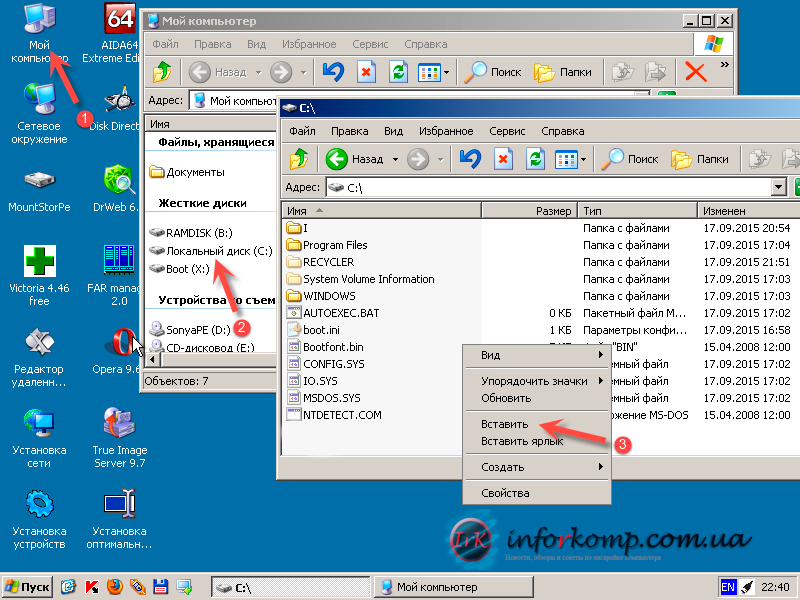
После перезагрузки ПК, система должна загрузится в обычном для себя состояние, а ошибка «NTLDR is missing» пропасть навсегда.
NTLDR is missing Что делать
Аппаратная поломка.
Причины №1 и №2 – повреждение загрузочных файлов
Итак, вместо загрузки Windows появилась ошибка «NTLDR is missing». В случае, когда ошибка появляется из-за повреждения загрузочных файлов или конфликта двух систем, Вам помогут данные методы. Проверьте, есть ли у Вас установочный диск или флеш-накопитель с Windows, который в данный момент стоит на компьютере.
В случае если диска нет, то ознакомьтесь со следующей статьей, из которой Вы узнаете как создать такой диск или флешку:
Если же заветная флешка или CD/DVD присутствует, то последовательность действий для Windows Vista, 7, 8, 8.1,10 следующая:
1. Перезагружаем компьютер и вставляем диск или флешку.
2. Теперь нам нужно выставить приоритет загрузки с носителя, а не с жесткого диска. Для этого необходимо зайти в BIOS и выставить «boot priority» на CD-ROM или USB. Почти на всех современных компьютерах можно попасть в «Boot Menu» не заходя в BIOS. Попробуйте во время загрузки нажать «F8/F9/F10». То если с «F8», не получилось, то перезагружаемся и жмем «F9». Более подробно можете прочитать здесь.
3. Если приоритет выставлен, то загрузка уже будет с диска. Ждем, пока установщик выполнит автоматические операции. Установщик предложит вам два варианта действий: установить новую систему или восстановить нынешнюю. Выбираем «Восстановить нынешнюю» и ждем завершения. Готово, проблема решена.
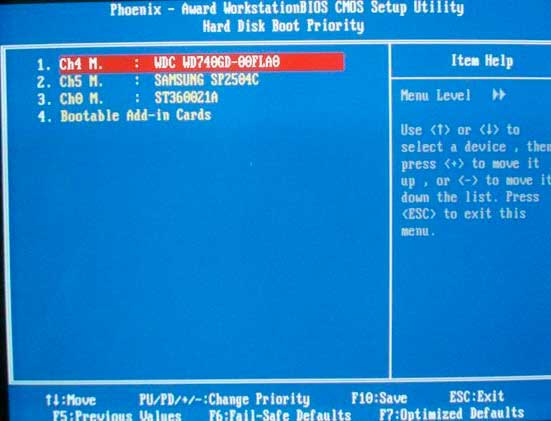
Примечание для пользователей Windows XP.
Выполняем два первых пункта инструкции, расположенной выше. Как только запустится установщик, сразу начинаем нажимать кнопку «R» — не бойтесь переусердствовать. Вам дадут список ОС, которые нужно восстановить. Выбираем нужную систему (для этого установщик может попросить нажать цифру и Enter) и подтверждаем свои действия клавишей «Y» и «Enter». Последнее действие – это набор команд FIXBOOT и FIXMBR – ниже процедура демонстрируется на скриншотах.
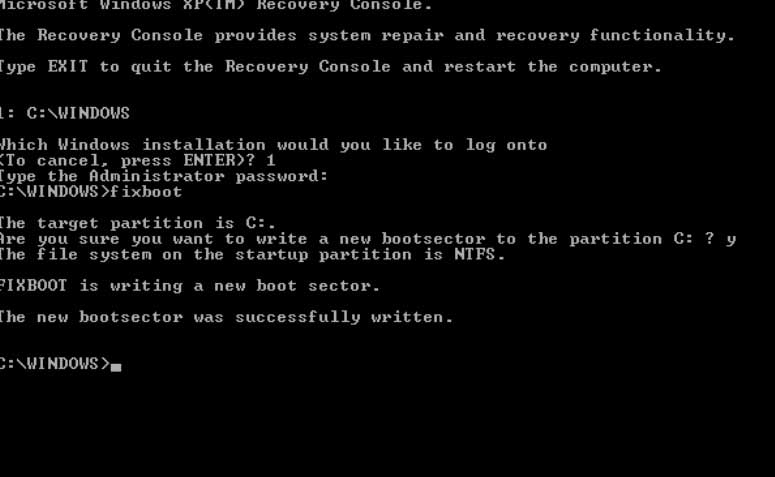
а также

А если выполненные выше перечисленные действия не привели к положительному результату?
Если команды не вернули файлы, значит нужно пойти другим путем – при помощи этой же консоли восстановления. Наша задача заключается в копировании двух файлов с вашего загрузочного диска Windows. При помощи команды «copy» переносим файлы «NTDETECT.COM» и «NTLDR».
Для этого нужно прописать в консоли восстановления вот это: «copy »
где — это расположение файла или папки для копирования;
— это путь места, куда копируемые файлы должны быть помещены.
Действия в командной строке будет выглядеть так:
copy f:\i386\ntldr e:\
copy f:\i386\ntdetect.com с:\
В командах «f:\» означает букву вашего загрузочного диска с Windows;
«с:\» — это адрес диска, где находится операционная система.
Возможно, она у вас на диске «d», а не на «С» — исправьте. Также название CD/DVD может быть другим. Проверьте эти данные и прописывайте две простых команды – проблема точно будет решена.
Причина №3 – изменение активного диска
После установки дополнительного жесткого диска ошибка чаще всего возникает из-за неправильных действий юзера. Исправить положение поможет уже знакомая консоль восстановления и стандартная утилита «DiskPart», запуск которой производится при помощи команды diskpart в командной строке.

Когда утилита запустится, действуем по следующей схеме:
Вводим команду list disk – перед Вами отобразится список жестких дисков, которые подключены компьютеру.
Если присутствует только один диск, то программа отобразит disk0.
Нам нужно ввести команду «select disk 0», чтобы выбрать для загрузки диск с операционной системой.
После выбора диска вбиваем команду «list partition», чтобы вывести на экран список разделов на диске.
Выбираем раздел с операционной системой, он чаще всего подписан «select partition 1».
Для завершения процедуры вводим команду «active». Готово, раздел с операционной системой снова основной – перезагружаемся и пользуемся.
Причина №4 – аппаратная поломка
Если инструкции, описанные выше, не помогли, значит, случился сбой в аппаратной составляющей персонального компьютера. Выйти из строя может жесткий диск или контроллер материнской платы, который отвечает за работы и распознавание жестких дисков. Чаще всего это проблема возникает на старом железе. Но все же, если поломка случилась, то выход обычно один – замена неисправной аппаратуры. В некоторых случаях мастера восстанавливают или меняют только неисправный элемент.
Еще рекомендую Вам прочитать одну из моих статьей:
Завершая статья, я бы хотел добавить, что если же проблема все-таки оказалась в поврежденных файлах загрузки, а диск с Windows не найден, то придется идти за другим. Главное, чтобы версия операционной системы на диске соответствовала Windows, установленной на вашем компьютере.
NTLDR is missing в Windows 7
Данная ошибка досталась нам в наследство от предыдущих версий «винды», в частности от Win XP. Обычно на «семерке» мы видим другую ошибку – «BOOTMGR is missing», и ее исправление сводится к ремонту загрузчика и присвоение статуса «Активный» системному диску.
Подробнее: Устраняем ошибку «BOOTMGR is missing» в Windows 7
Обсуждаемая сегодня неполадка имеет те же причины, но рассмотрение частных случаев показывает, что для ее устранения может потребоваться изменить порядок операций, а также произвести некоторые дополнительные действия.
Причина 1: Физические неисправности
Поскольку ошибка возникает из-за проблем с системным жестким диском, то в первую очередь необходимо проверить его работоспособность, подключив к другому компьютеру или воспользовавшись установочным дистрибутивом. Вот небольшой пример:
- Загружаем компьютер с установочного носителя.
Подробнее: Как установить Windows 7 с флешки
-
Вызываем консоль сочетанием клавиш SHIFT+F10.
-
Запускаем консольную дисковую утилиту.
-
Выводим на экран список всех физических дисков, подключенных к системе.
Определить, имеется ли в списке наш «хард» можно, взглянув на его объем.
Если диска в этом списке нет, то следующее, на что необходимо обратить внимание, это надежность подключения шлейфов данных и питания к самому носителю и портам SATA на материнской плате. Также стоит попробовать включить диск в соседний порт и подсоединить другой кабель от БП
Если ничего не помогло, придется заменить «хард».
Причина 2: Повреждение файловой системы
После того как мы нашли диск в списке, выданном утилитой Diskpart, следует проверить все его разделы на предмет обнаружения проблемных секторов. Разумеется, ПК должен быть загружен с флешки, а консоль («Командная строка») и сама утилита запущены.
-
Выбираем носитель, введя команду
Здесь «0» — порядковый номер диска в списке.
-
Выполняем еще один запрос, выводящий перечень разделов на выбранном «харде».
-
Далее получаем еще один список, на этот раз всех разделов на дисках в системе. Это нужно для определения их букв.
Нас интересуют два раздела. Первый с меткой «Зарезервировано системой», а второй – тот, который мы получили после выполнения предыдущей команды (в данном случае он имеет размер 24 GB).
-
Останавливаем дисковую утилиту.
-
Запускаем проверку диска.
Здесь «c:» — буква раздела в списке «lis vol», «/f» и «/r» – параметры, позволяющие восстанавливать некоторые поврежденные сектора.
- 7. После завершения процедуры то же проделываем и со вторым разделом («d:»).
- 8. Пробуем загрузить ПК с жесткого диска.
Причина 3: Повреждение загрузочных файлов
Это одна из основных и самых серьезных причин возникновения сегодняшней ошибки. Первым делом попытаемся сделать загрузочный раздел активным. Это покажет системе, какими файлами пользоваться при запуске.
- Загружаемся с установочного дистрибутива, запускаем консоль и дисковую утилиту, получаем все списки (см. выше).
-
Вводим команду для выбора раздела.
Здесь «d» — буква тома с меткой «Зарезервировано системой».
-
Помечаем том как «Активный» командой
- Пробуем загрузить машину с жесткого диска.
Если нас снова постигла неудача, потребуется «ремонт» загрузчика. Как это сделать, показано в статье, ссылка на которую приведена в начале этого материала. В том случае, если инструкции не помогли решить проблему, можно прибегнуть к еще одному средству.
-
Загружаем ПК с флешки и доходим до получения списка разделов (см. выше). Выбираем том «Зарезервировано системой».
-
Форматируем раздел командой
-
Завершаем работу утилиты Diskpart.
-
Записываем новые загрузочные файлы.
Здесь «C:» — буква второго раздела на диске (того, который у нас имеет размер 24 Gb).
-
Пробуем загрузить систему, после чего произойдет настройка и вход в учетную запись.
Заключение
Исправление ошибки «NTLDR is missing» в Windows 7 занятие не из простых, так как здесь требуются навыки работы с консольными командами. Если не удается решить проблему описанными выше способами, то, к сожалению, придется переустанавливать систему.
Опишите, что у вас не получилось.
Наши специалисты постараются ответить максимально быстро.
Ярлыки
_удалить
(2)
1С
(88)
1С++
(8)
1Cpp.dll
(1)
1cv7evt.txt
(1)
3G-модем
(1)
автоматизация
(5)
автоматическое обновление
(1)
авторское право
(1)
АгентПлюс
(10)
АгентПлюс Сервер
(2)
администрирование
(6)
администрированиe
(162)
аккумулятор
(2)
активация
(1)
алгоритмы
(5)
антивирус
(6)
аренда
(1)
АТС
(2)
аудит
(1)
банки
(1)
батарея
(2)
безопасность
(4)
Бест Звит
(1)
бизнес
(1)
виртуализация
(2)
внедрение
(2)
война
(2)
восстановление
(1)
восстановление пароля
(1)
выражения
(1)
геокодирование
(2)
гипервизоры
(1)
ГИС
(1)
горячие клавиши
(1)
громкость
(1)
групповые политики
(1)
группы
(1)
документация
(2)
доступ
(1)
драйвера
(5)
дурдом
(1)
животные в городе
(3)
журнал событий
(3)
забавно
(14)
загрузка
(6)
Запорожье-2
(1)
заправка
(2)
запросы
(2)
защита
(1)
ибп
(2)
игры
(5)
инструкции
(7)
интересное
(33)
интернет
(1)
интерфейс
(1)
информация
(1)
историческое
(2)
калибровка
(1)
картинки
(1)
картриджи
(4)
Киев
(1)
кино
(1)
клонирование
(1)
книги
(1)
коды ошибок
(2)
коды событий
(1)
командная строка
(2)
координаты
(1)
копирайт
(1)
КПК
(11)
личное
(1)
локализация
(1)
Мариуполь
(1)
маркеры
(1)
маршрутизация
(4)
математика
(1)
мебель
(1)
метки
(1)
мини-АТС
(1)
мониторинг
(2)
МТС
(1)
музыка
(3)
МФУ
(2)
настройка
(2)
новости
(2)
ностальгическое
(1)
обжимка кабеля
(2)
обмен данными
(1)
обозреватель сети
(1)
обслуживание
(1)
Одесса
(1)
онлайн сервисы
(3)
оптимизация
(7)
организация рабочего места
(1)
ОС
(1)
оснастки
(1)
очистка диска
(1)
ошибки
(8)
памятка
(5)
панель управления
(1)
парсер
(1)
парсинг
(4)
переворот
(17)
перемога
(1)
перенаправление принтеров
(1)
печать
(2)
пиратство
(1)
платформа
(1)
ПО
(4)
познавательно
(2)
пользователи
(1)
порты
(2)
посуточно
(1)
почта
(1)
правила
(1)
принтеры
(7)
природа
(1)
проблемы
(52)
проблемы печати
(7)
проблемы печати из 1С
(6)
проверка подлинности
(2)
программирование
(16)
производственное
(39)
прокси
(1)
профиль пользователя
(3)
процессоры
(1)
прямые запросы
(7)
ПУЭ
(1)
ПФУ
(1)
пьеса
(1)
раскладка
(1)
расписание поездов
(1)
рассказы
(7)
реестр
(7)
режим бога
(1)
резервное копирование
(1)
рекомендации
(3)
рецепты
(2)
САПР
(1)
сатира
(2)
сетевая печать
(6)
сетка цветов
(1)
сеть
(6)
синхронизация данных
(1)
сканирование
(1)
СКД
(1)
службы
(3)
смешное
(60)
снежинки
(1)
события
(2)
сообщения
(1)
ссылки
(17)
ссылки на ПО
(11)
статьи
(5)
стихи
(2)
строительство
(1)
строка соединения
(1)
строки
(1)
теория
(2)
терминология
(1)
тестирование
(1)
технологии
(3)
ТЗ
(1)
торренты
(1)
трудности перевода
(3)
удаление
(1)
Украина
(12)
улыбнуло
(1)
установка
(2)
утилиты
(4)
форматы видео
(1)
формы
(1)
фразы
(1)
франчайзинг
(1)
Херсон
(1)
хроники
(1)
ценообразование
(1)
цитаты
(36)
числа
(1)
чужие мысли
(45)
шифрование
(1)
шрифты
(1)
ЭККР
(1)
экран приветствия
(2)
электропроводка
(1)
эмулятор
(2)
Югославия
(1)
язык запросов
(1)
Ясиноватая
(1)
active directory
(10)
Alawar
(1)
amd
(1)
android
(13)
apcupsd
(1)
applus.dll
(1)
avast
(2)
backup
(1)
BartPE
(1)
base.sdf
(1)
BIOS
(2)
bluetooth
(1)
bmc
(1)
boot
(3)
Brother
(2)
BSOD
(1)
CAD
(1)
canon
(1)
CAPICOM
(1)
Cisco AnyConnect
(3)
cleanmgr
(1)
cleanwipe
(1)
COM
(2)
compmgmt
(1)
Daemon Tools
(1)
dcpromo
(2)
dfs
(1)
dial-up
(1)
dns
(1)
dnscache
(1)
DropBox
(1)
ERP
(1)
event log
(3)
Excel
(11)
explorer
(3)
firefox
(5)
flash
(1)
from1c.zip
(3)
(2)
gpo
(1)
gprs
(1)
gps
(7)
gpstrack.txt
(1)
grub
(1)
hard reset
(1)
HASP
(1)
hdd
(2)
hpmup081.bin
(2)
html5
(1)
iGo8
(3)
intel
(1)
ipmi
(1)
ipv4
(1)
ipv6
(1)
iso
(1)
KML
(1)
kms
(1)
LineAge
(1)
linux
(1)
liveupdate
(1)
Lotus Notes
(1)
MD Office
(1)
MediaServer
(1)
mlg
(4)
mmc
(1)
ms office
(2)
msg
(1)
msxml
(1)
nmea
(1)
Norton
(1)
nslookup
(1)
NTLDR is missing
(1)
olap
(1)
ole
(5)
OS
(1)
panasonic
(2)
pdf
(1)
ping
(1)
RDP
(10)
RIP
(1)
root-права
(2)
RRAS
(1)
Samsung
(2)
SAP
(1)
SEP
(1)
skype
(4)
smart
(1)
Smart-UPS
(1)
SPTD
(1)
SQL
(20)
ssd
(1)
Symantec
(7)
sysprep
(1)
TCP/IP
(3)
tda-100
(2)
TeamViewer
(2)
to1C.zip
(2)
torrents
(1)
tp-link
(2)
ubuntu
(1)
UltraISO
(1)
upgrade
(1)
uptime
(1)
USB
(5)
UTF-8
(1)
v7plus.dll
(1)
viber
(1)
Vista
(1)
VPN
(2)
Wake-on-LAN
(1)
wifi
(4)
windows
(105)
Windows 2003 Server
(11)
Windows 2008 Server
(1)
Windows 7
(7)
windows 8
(1)
windows features
(1)
windows server
(4)
windows update
(2)
windows xp
(4)
wmi
(1)
Word
(3)
wsus
(2)
XML
(2)
youtube
(1)










